用Google Voice免費撥美國電話
內容表格
沒有標頭Google 每次推出的服務總是令人驚奇,不僅充滿無限創意、高科技化而且經常被評論家分析是未來的應用趨勢,這次的 Google Voice 服務也對未來(應該不用很久)的網路電話應用,引導出許多全新的使用概念,這個服務若再與 Google 自家的手機 GPhone 作完美組合後,這個想必會在業界競爭中 "殺很大"。
Google Voice 的前身是 GrandCentral,這是一家網路電話服務公司,提供美國當地電話免費接駁服務,前幾年被 Google 併購,如果你是 VoIP 的老玩家,應該申請過它的免費DID電話服務,只要免費申請 Gizmo5(前身是 Gizmo Project) SIP 帳號,就可以使 GrandCentral 所提供的美國 DID 撥入。
目前 Google Voice 雖然尚未開放申請,但對於曾用過 GrandCentral 的用戶,可以提供免費升級為 Google Voice 的正式用戶,接著就可以先享用 Google Voice 所提供的服務,如果想瞭解如何升級至 Google Voice,請參考 Blog 的文章:GrandCentral 可以升級為 Google Voice 。
Google Voice 提供了哪些服務?
當你成功升級為 Google Voice 用戶後,一如其他不同類型的 Google 服務,你僅需要使用同一個 GMail 帳號登入後,會有一個專屬的 Google Voice 管理網頁,操作介面很類似 GMail,可以用來管理 VoiceMail、各種來電紀錄、簡訊、電話簿、廣告電話等等,也可以透過Web介面免費撥美國電話。
Google Voice 介面
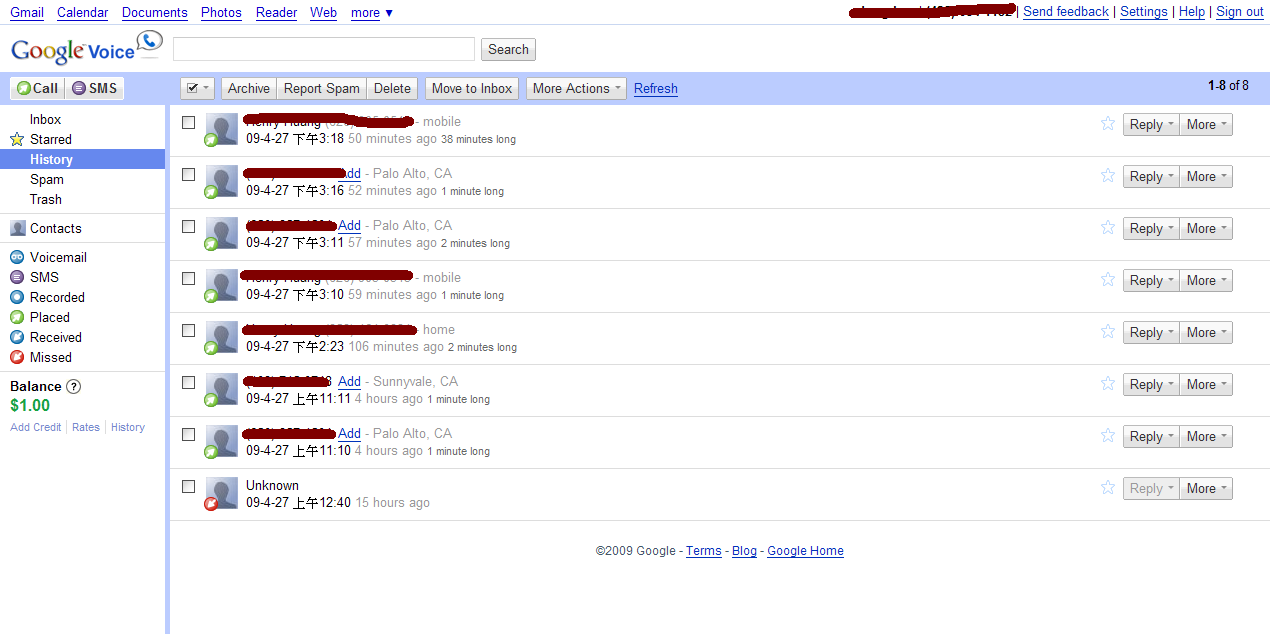
要瞭解 Google Voice 有哪些 Feature,官網有提供許多影片說明,玩家們可以點選下面的連結前往觀看。
https://www.google.com/voice/about#
本篇將對其中一項的 Feature-免費撥打美國市話/手機,說明它的使用方法:
-使用條件-
- 必須成為 Google Voice 的用戶(目前僅接受已有 GrandCentral 帳號的用戶升級,不確定 GrandCentral 是否仍可接受新申請)
符合條件可作升級者,請參考 GrandCentral 可以升級為 Google Voice。 - 必須有原 GrandCentral 帳戶設定轉接的 Gizmo5 SIP 號碼。
- 必須將上述的 Gizmo5 帳號設定為 Asterisk Trunk,並確定可由分機接聽來自 Gizmo5 的電話。
Trunk 設定請參考 各家 Provider 的 SIP Trunk 設定。
* 請將 Inbound Route 設定為分機(準備要撥打美國電話的分機)
其實以上不算什麼條件,只是原 GrandCentral 的設定環境而已。
-使用方法-
如果你和我一樣,人並不在美國當地,所以必須透過 Gizmo5 的 SIP 電話來接駁,簡言之,如果要撥一通美國友人的電話,你可以在台灣使用 SIP 分機來和對方通話;如果人在美國,就不需要 Gizmo5 帳號,改用本地市話或手機就可以。不管是哪種方法,請放心都不會有費用產生。
如果撥號者要使用 SIP 分機,請確定已完成 Google Voice 轉接 Gizmo5 的設定。
登入 Google Voice -> Settings -> Phones -> 如圖示
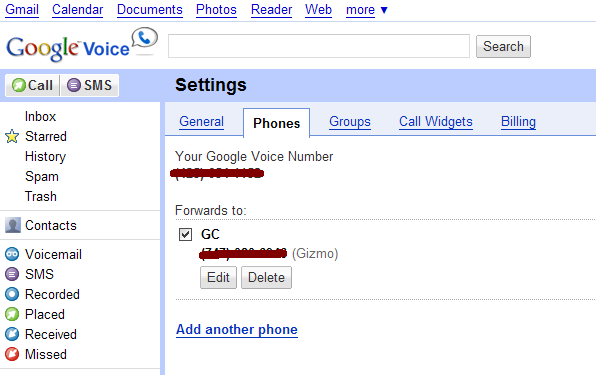
在 Gizmo5 的帳戶,不要設定轉接。
登入 Gizmo5 -> Forwarding Gizmo5 Calls -> 如圖示
